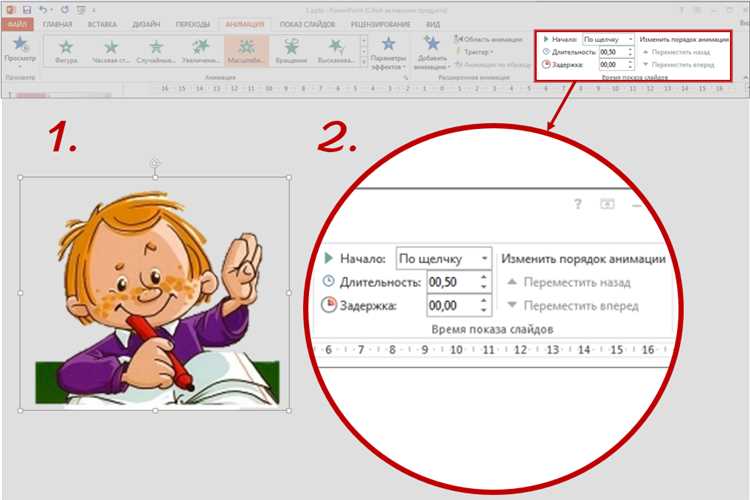
PowerPoint предоставляет достаточно возможностей для реализации интерактивных и анимационных проектов, включая создание часов с функциональными стрелками. В этой инструкции рассмотрим процесс построения аналоговых часов с точным отображением времени с помощью стандартных инструментов и базовых знаний о работе с анимациями.
Для создания часов потребуется построить циферблат с делениями и цифрами, после чего добавить стрелки – секундную, минутную и часовую. Ключевым этапом станет настройка анимаций вращения стрелок с различной скоростью, что позволит им имитировать реальные движения.
Рекомендуется заранее подготовить схему делений с равномерным распределением меток на 360 градусов и использовать группировку объектов для удобства управления. В процессе настройки анимаций необходимо учитывать временные параметры – 60 секунд для секундной стрелки, 3600 секунд для минутной и 43200 секунд для часовой.
В результате пользователь получит полноценно работающий аналоговый механизм часов внутри презентации, который может быть применён для демонстраций, обучающих материалов или креативных проектов.
Выбор подходящего типа часов для создания в PowerPoint
Для создания часов в PowerPoint важно определиться с их назначением и уровнем детализации. Аналоговые часы подходят для визуализации классического циферблата с вращающимися стрелками. Их удобнее создавать, если требуется наглядно показать время или научить ориентироваться по часам. Цифровые часы предпочтительны для демонстрации точного времени в формате часов и минут, они проще в реализации с использованием текстовых полей и эффектов анимации.
Если нужна интерактивность, стоит выбрать часы с анимацией стрелок, настроенной через функцию «Путь перемещения». Для статичных презентаций достаточно простого изображения циферблата с наложенными фигурами стрелок. В случаях, когда время должно меняться автоматически, применяют VBA-скрипты, но это требует дополнительных навыков и ограничено в совместимости.
Также учитывайте стиль презентации. Минималистичные часы с четкими линиями и простыми формами лучше впишутся в деловой формат, тогда как декоративные циферблаты с объемными элементами подойдут для творческих проектов. При выборе цифрового варианта целесообразно использовать шрифты с моноширинным отображением для ровного выравнивания чисел.
Подытоживая, выбор зависит от цели – если важна наглядность и традиционность, выбирайте аналоговые; если точность и простота – цифровые. Для динамических эффектов лучше работать с анимацией стрелок, а для статических с графическими фигурами.
Подготовка слайдов и настройка рабочего пространства
Для создания часов в PowerPoint оптимально настроить рабочее пространство и подготовить слайды заранее, чтобы избежать лишних исправлений в процессе работы.
- Размер слайда: Перейдите в раздел «Дизайн» → «Параметры страницы» и установите размеры слайда 20×20 см. Такой квадратный формат обеспечит пропорциональное расположение элементов часов.
- Фон слайда: Установите фон слайда на однотонный светлый цвет без градиентов, например, #F5F5F5, чтобы элементы были четко видны и не отвлекали внимание.
- Сетки и направляющие: Включите отображение сетки и направляющих в меню «Вид». Настройте шаг сетки равным 0,5 см для точного позиционирования стрелок и меток.
- Рабочие слои: Используйте панель «Выделение» для группировки и блокировки базовых элементов – циферблата, меток, чтобы случайно не сместить их при работе с движущимися частями.
- Количество слайдов: Для анимации достаточно одного слайда с несколькими слоями объектов. Создавайте отдельные слои стрелок для удобства анимации, не дублируйте лишние слайды.
Такой подход позволит сконцентрироваться на точном создании и анимации часов без отвлечения на исправление базовых параметров.
Создание циферблата с помощью фигур и линий
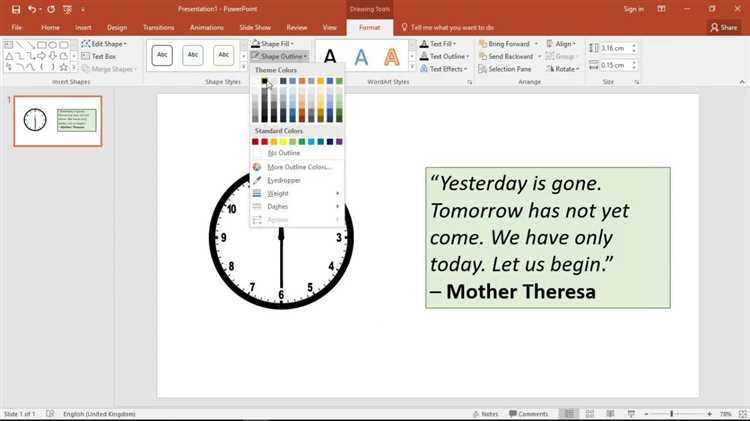
Залейте круг цветом по вашему выбору или оставьте прозрачным, чтобы фон циферблата был легким и не отвлекал внимание.
Добавьте тонкую окружность с помощью инструмента «Фигура – Окружность» и установите толщину линии около 2-3 пунктов. Эта линия будет ободком циферблата.
Для создания делений используйте тонкие линии или прямоугольники длиной 10-15 мм и шириной 1-2 мм. Разместите их равномерно по окружности с шагом 30° для основных часовых отметок (12 штук). Для точного размещения воспользуйтесь инструментом поворота с центром по середине круга.
Для минутных делений создайте более короткие линии длиной 5-7 мм. Расположите их с шагом 6° между часовыми метками, всего 60 делений. Чтобы упростить процесс, скопируйте одну линию и используйте функцию «Повернуть с копированием» в PowerPoint.
Цифры можно добавить с помощью текстовых полей, расположив их в центре каждого часового деления. Рекомендуется использовать шрифт без засечек размером 14-18 пунктов для четкости. Центрирование текста выполните по вертикали и горизонтали относительно делений.
В завершение сгруппируйте все элементы циферблата для удобства перемещения и масштабирования. Это позволит сохранить пропорции и быстро вносить изменения при необходимости.
Добавление и настройка часовых и минутных стрелок
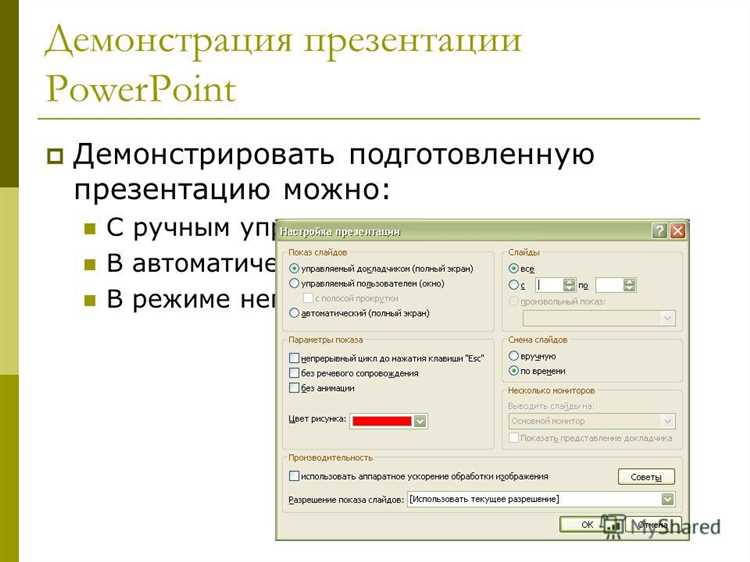
Для создания часовой стрелки используйте инструмент «Фигуры» и выберите прямоугольник с острым концом. Размер стрелки должен составлять примерно 25% от радиуса циферблата. Разместите стрелку в центре, выровняв ее по оси вращения.
Минутная стрелка должна быть длиннее – около 40% радиуса. Используйте тот же метод создания, но увеличьте длину и сделайте линию тоньше для визуального контраста.
Обе стрелки необходимо группировать с точкой вращения, расположенной точно в центре циферблата. Для этого выделите стрелку и используйте функцию «Повернуть», настроив точку опоры на центр.
Для анимации часовой стрелки установите вращение на 30° за каждый час, то есть 0,5° за каждую минуту, чтобы движение было реалистичным. Минутную стрелку настройте на 6° за минуту. В PowerPoint это реализуется через параметры «Анимация» → «Вращение» с указанием точного угла и времени.
Рекомендуется использовать плавную анимацию с линейной функцией, чтобы стрелки не дергались и выглядели естественно. Для этого в настройках анимации выберите «Тип движения» – «Линейный» и установите продолжительность соответствующую реальному времени цикла.
Для удобства контроля позиционирования добавьте направляющие линии или сетку. Это позволит точно выровнять стрелки по центру и избежать смещения при анимации.
Использование анимаций для имитации движения стрелок
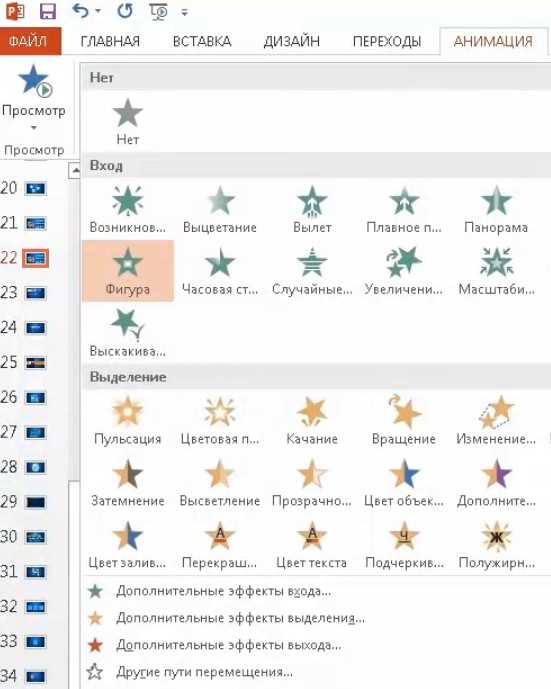
Для секундной стрелки установите угол поворота в 6 градусов на каждый шаг, что соответствует 60 секундам полного круга (360°/60 = 6°). Время выполнения анимации выставьте на 1 секунду, с параметром «Повторять» – бесконечно, чтобы создать непрерывное движение.
Минутную стрелку анимируйте с тем же типом эффекта, но с углом поворота 6 градусов за 60 секунд. Продолжительность анимации установите на 3600 секунд (1 час), выбрав режим «Линейное» для равномерного движения.
Часовая стрелка должна поворачиваться медленнее: задайте полный круг (360°) за 12 часов (43200 секунд). Используйте ту же точку вращения и плавное движение без ускорения.
Для одновременного запуска анимаций используйте панель «Область анимации» и настройте последовательность с помощью параметров «Начать с предыдущим» или «С предыдущим». Это обеспечит синхронизацию всех стрелок.
Дополнительно можно применить эффект «Ускорение/замедление» для плавного старта и остановки, если требуется анимация с паузами или переходами между временными интервалами.
Избегайте использования эффектов с шагами или скачками, чтобы исключить дерганое движение. Рекомендуется предварительно проверить анимацию в режиме показа слайдов для оценки плавности и точности вращения.
Настройка времени запуска анимации и цикличности
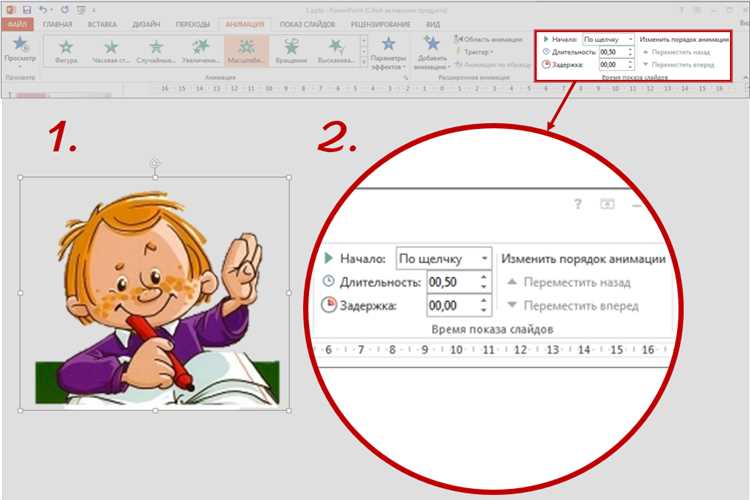
Для точного управления запуском анимации часов в PowerPoint важно правильно задать параметры времени и цикличность. Это обеспечивает синхронизацию стрелок и плавное повторение движения.
-
Выбор момента запуска:
- В панели анимации выберите нужный объект (например, секундную стрелку).
- В разделе «Параметры эффекта» установите запуск «После предыдущего» или «С предыдущим», чтобы анимация начиналась автоматически.
- Для секундной стрелки рекомендуется запуск «С предыдущим» и задержка 0 секунд для непрерывного движения.
-
Настройка длительности анимации:
- Длительность секунды стрелки должна составлять ровно 1 секунду (1000 мс) для реальной синхронизации.
- Минутная стрелка – 60 секунд (60 000 мс), часовая – 3600 секунд (3 600 000 мс) или ускоренно для наглядности.
- Если время анимации слишком короткое, движение будет рывками, слишком длинное – замедленным.
-
Установка цикличности:
- Для циклического вращения в свойствах анимации включите опцию «Повторять».
- Значение «Повторять» установите на «До конца слайда» или укажите точное количество циклов, например, 60 для секундной стрелки.
- Циклы для минутной и часовой стрелок должны соответствовать 60 и 12 часам соответственно, если нужна реалистичная модель.
-
Использование задержек:
- Добавьте задержку в 0,01 секунды для компенсации погрешностей при повторении анимации.
- Это позволяет избежать сбоев в плавности и синхронизации при длительном показе.
Регулярно проверяйте анимацию в режиме презентации, чтобы убедиться в равномерности движения и точности цикла.
Добавление цифрового отображения времени в часы
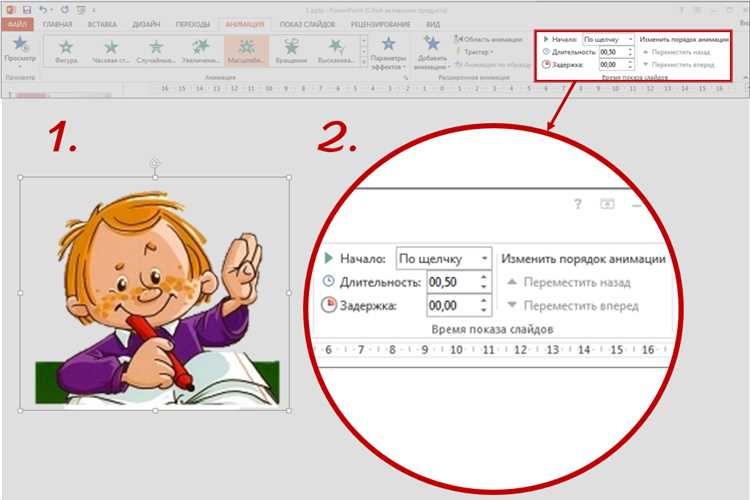
Для создания цифрового индикатора времени в PowerPoint используйте текстовое поле с динамическим обновлением через VBA. Вставьте текстовое поле: на вкладке «Вставка» выберите «Текстовое поле» и расположите его под циферблатом.
Установите шрифт с моноширинным начертанием, например, Consolas или Courier New, чтобы цифры отображались ровно. Рекомендуемый размер шрифта – от 20 до 36 пунктов, зависит от размеров слайда и общего дизайна.
Для обновления времени в реальном режиме требуется код VBA. Откройте редактор VBA через Alt+F11, создайте новый модуль и вставьте следующий код:
Sub ОбновитьВремя()
ActivePresentation.Slides(1).Shapes("ЦифровоеВремя").TextFrame.TextRange.Text = Format(Time, "HH:mm:ss")
Application.OnTime Now + TimeValue("00:00:01"), "ОбновитьВремя"
End Sub
Назовите текстовое поле именно «ЦифровоеВремя» в его свойствах, чтобы код корректно взаимодействовал с ним. Запустите макрос «ОбновитьВремя» для старта обновления цифрового отображения каждую секунду.
Если макросы запрещены, цифровое время останется статичным. Для презентаций с демонстрацией времени в реальном режиме обязательно включите макросы и протестируйте на целевой системе.
Альтернативно можно использовать статичный формат времени, обновляемый вручную: просто введите текст текущего времени в нужном формате и отформатируйте визуально. Однако автоматизация через VBA обеспечивает точность и удобство.
Экспорт и сохранение презентации с работоспособными часами
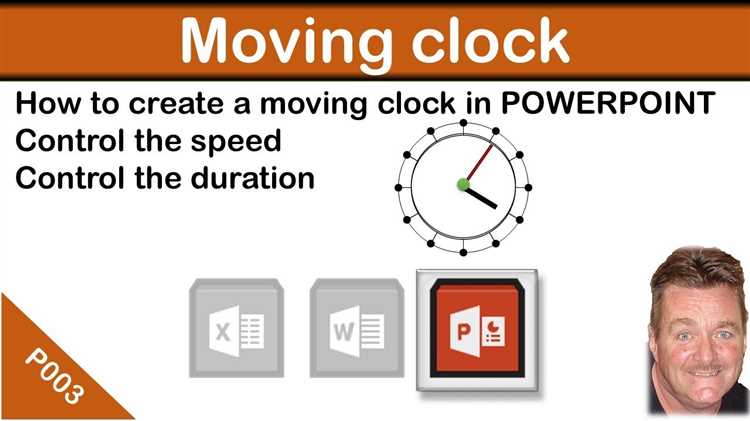
Для сохранения интерактивных часов, созданных в PowerPoint, важно использовать формат PPTX, который поддерживает анимации и макросы. Экспорт в PDF или видеоформаты приводит к потере функциональности часов, так как анимации не сохраняются.
Если часы реализованы с помощью VBA, при сохранении необходимо выбрать «Макросы включены» (*.pptm). Это обеспечит корректную работу скриптов при открытии файла на других устройствах.
Перед сохранением проверьте в настройках безопасности PowerPoint разрешение на выполнение макросов, чтобы часы не блокировались системой.
Для совместного использования рекомендуется использовать функцию «Пакет для CD» (Package Presentation for CD). Она собирает презентацию и все необходимые файлы в одну папку, что исключает проблемы с отсутствием ресурсов при переносе.
Рекомендуется тестировать презентацию на конечном устройстве, чтобы убедиться в корректной работе часов, особенно если используются внешние шрифты или нестандартные эффекты анимации.
Для дополнительной надежности сохраните резервную копию в облаке с версионным контролем. Это позволит быстро восстановить рабочую версию при случайных изменениях.
Вопрос-ответ:
Как создать циферблат часов в PowerPoint с точной разметкой?
Для создания циферблата нарисуйте круг с помощью инструмента «Фигура». Затем добавьте линии или маленькие прямоугольники, равномерно распределённые по окружности, чтобы обозначить часовые деления. Для этого можно скопировать и повернуть одну линию несколько раз с одинаковым углом поворота (30 градусов для каждого часа). Используйте функцию выравнивания для точного расположения элементов.
Какие инструменты PowerPoint понадобятся для создания стрелок часов и как их правильно оформить?
Для стрелок используйте прямоугольники и треугольники из набора фигур. Обычно длинная стрелка — минутная, она тоньше и длиннее, короткая — часовая. Чтобы придать стрелкам более аккуратный вид, примените градиент или цветовую заливку. Стрелки нужно разместить в центре циферблата, а затем сгруппировать для удобства вращения при анимации.
Как сделать анимацию движения стрелок часов в PowerPoint?
Для создания движения стрелок добавьте анимацию «Вращение» к каждой стрелке. Установите ось вращения в центр циферблата, чтобы стрелки вращались вокруг нужной точки. Минутная стрелка должна вращаться быстрее часовой — настройте скорость анимации в зависимости от желаемого времени отображения. Чтобы анимация была плавной, выберите равномерное движение и настройте параметры повторения.
Можно ли в PowerPoint сделать часы с изменяющимся временем, например, для демонстрации?
Да, это возможно с помощью последовательности слайдов, где стрелки на каждом следующем слайде повернуты на определённый угол. Переключаясь между слайдами, создаётся эффект изменения времени. Также можно использовать триггеры и кнопку для запуска анимации, но управление временем будет ограничено по сравнению с программами для анимации.
Какие сложности могут возникнуть при создании часов в PowerPoint и как их избежать?
Основные трудности связаны с точным расположением элементов и правильной настройкой оси вращения для анимации стрелок. Чтобы избежать ошибок, рекомендуется использовать сетку и направляющие, а также тщательно проверять центр вращения каждой стрелки. Также полезно сгруппировать элементы, чтобы случайно не сдвинуть их при работе с анимацией.
Как в PowerPoint нарисовать циферблат часов с делениями для часов и минут?
Для создания циферблата в PowerPoint сначала вставьте круг с помощью фигуры «Овал». Затем добавьте тонкие линии или маленькие прямоугольники по окружности, чтобы обозначить деления. Для точного расположения делений можно использовать поворот копий линии на равные углы (например, по 30° для часовых делений и 6° для минутных). Это позволяет равномерно разместить отметки вокруг круга, имитируя традиционный циферблат.






